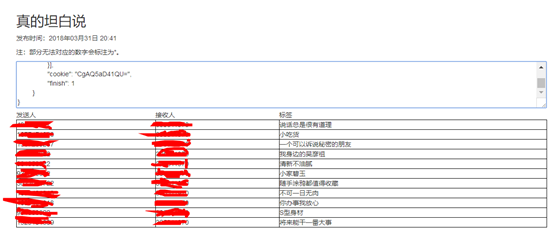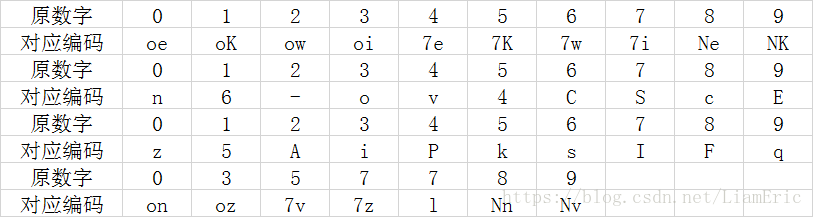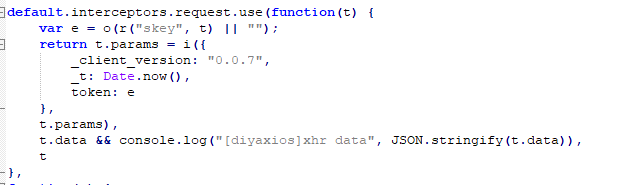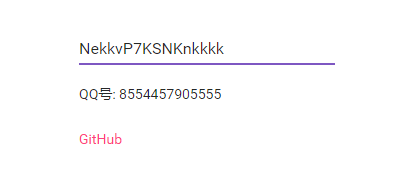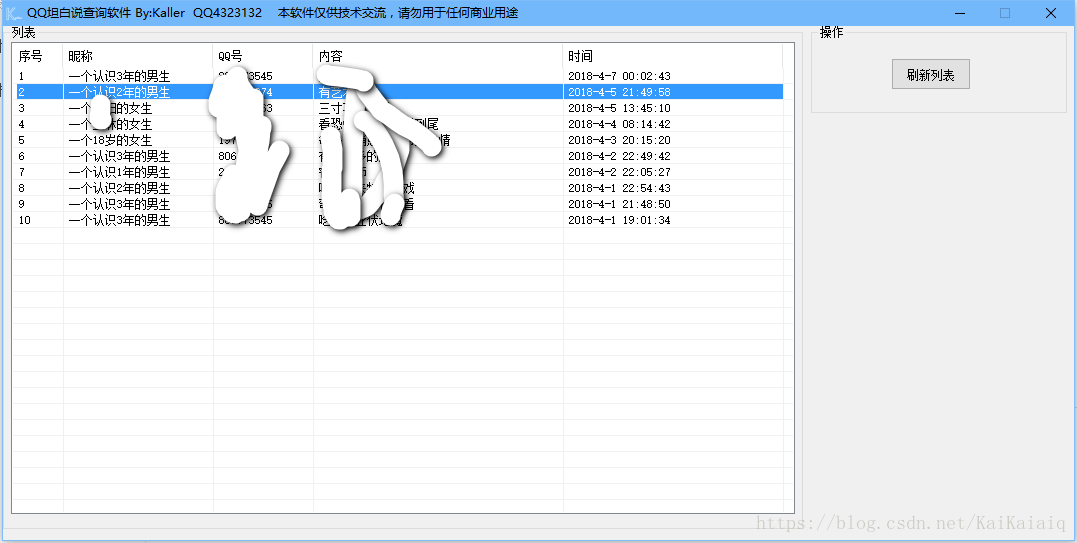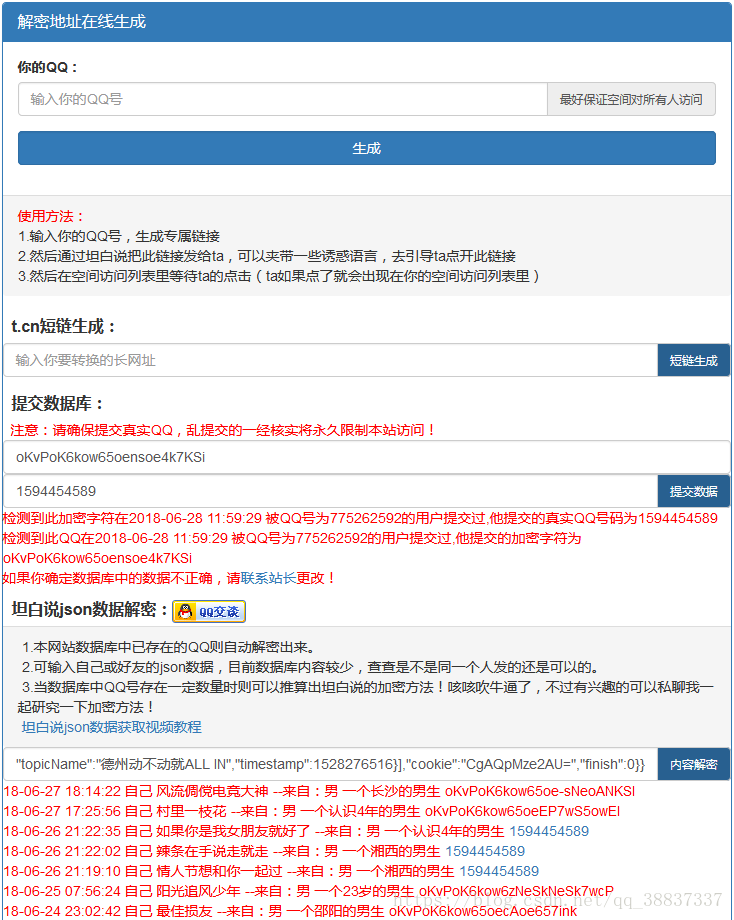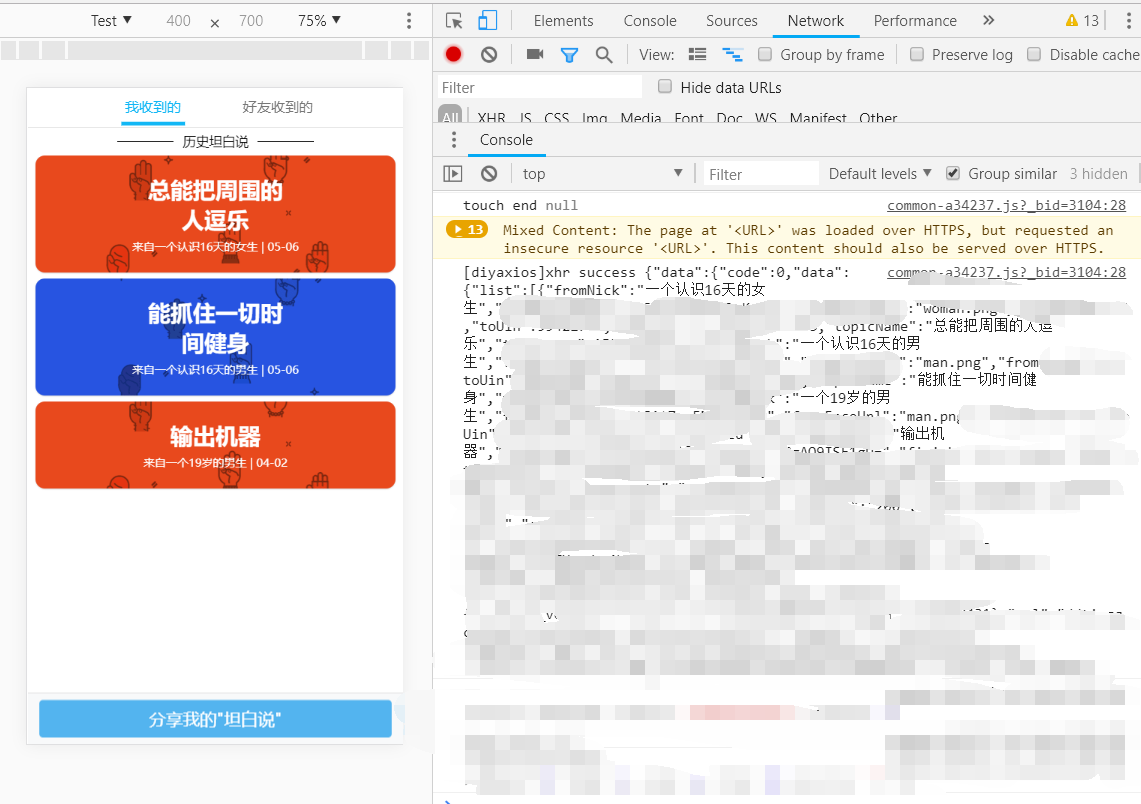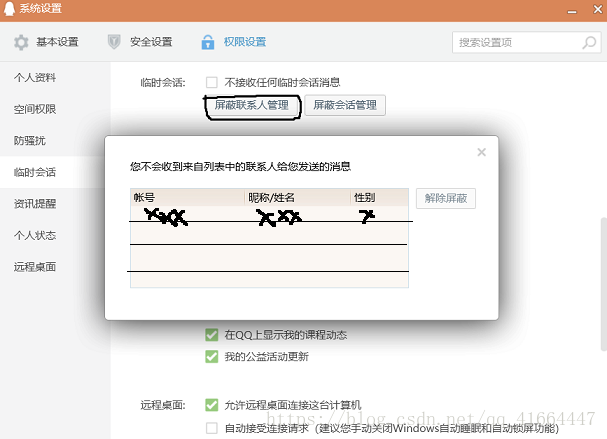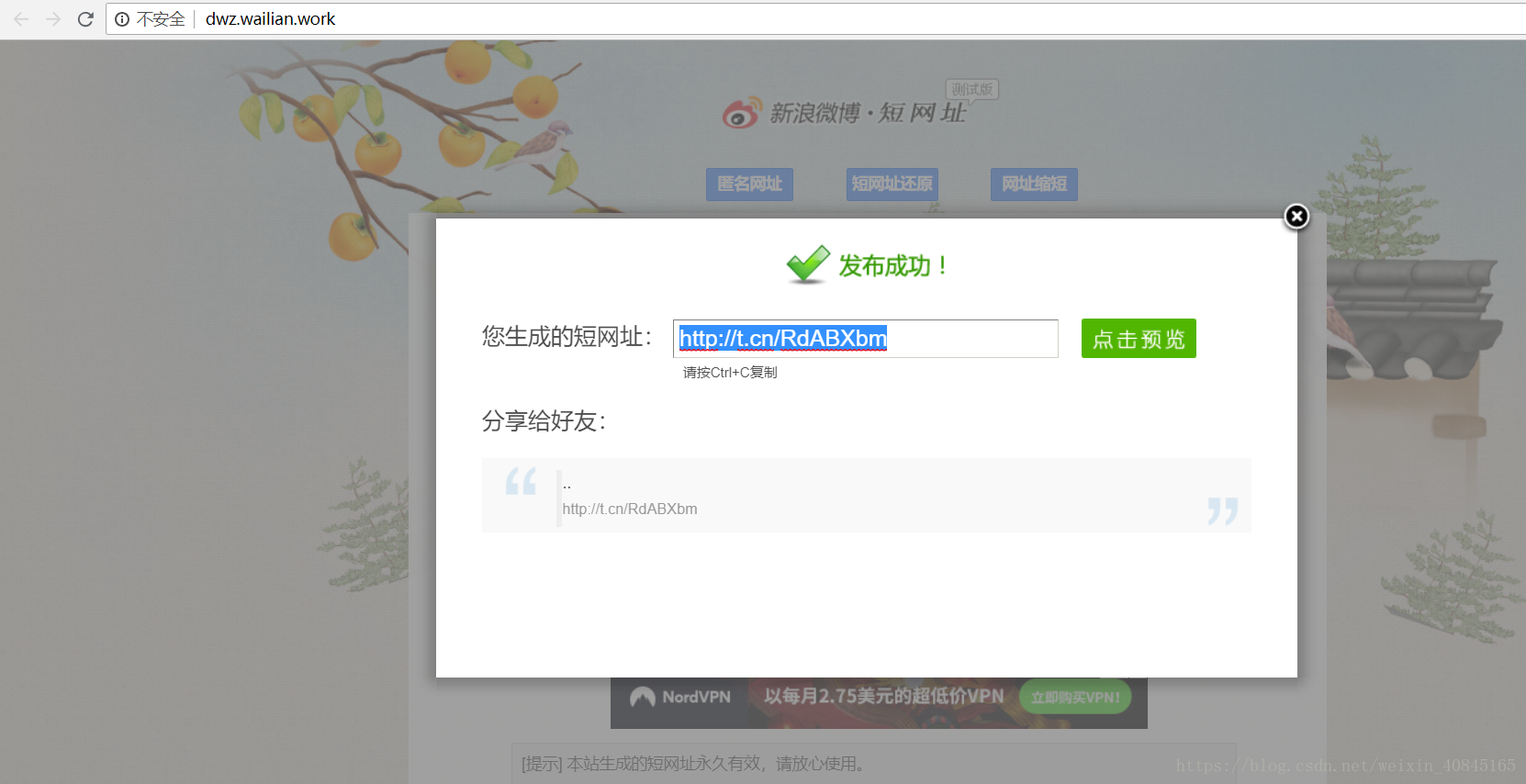快捷跳转
- 1.如何下载
- 2.IDEA配置
- 1.版本控制修改文件对应的目录跟着报色
- 2.取消匹配大小写
- 3. 创建文件显示,作者,日期,描述,包名等信息
- 4.双斜杆注释紧跟代码前面
- 5.自动导入包
- 6.取消tab页单行显示
- 3.插件
- 1.CamelCase
- 2. Alibaba Cloud Toolkit
- 3.CodeGlance(代码地图)
- 4.Translation(翻译)
- 5.GenerateAllSetter(调用对象的全部set)
- 6.GenDaoCode
- 7.GsonFormat(JSON转类)有些idea版本不支持
- 8.Lombok(省略实体类的set/get)
- 9.MyBatis Log Plugin
- 10.MyBatisCodeHelperPro
- 11.Rainbow Brackets(彩虹括号)
- 12.Key promoter X(对Idea操作会显示快捷方式)
- 13. String Manipulation
- 14.Request mapper
- 14.Grep Console
- 15.Alibaba Java Coding Guidelines(阿里巴巴Java编码指南)
- 16.JRebel(推荐-写代码再也不需要重启了)
- 17.Any-Rule(正则表达式)
- 18.GitHub Copilot(通过注释生成代码)
- 19.WakaTime(记录写代码时间)
- 20.Tabnine(辅助你写代码,代码提示)
- 21. GsonFormatPlus(JSON转类)
- 持续更新...
1.如何下载
工程点击File–》Settings 如何会打开一个窗口

IDEA所有的创建都是这样下载的,只不过插件名称不同。
2.IDEA配置
1.版本控制修改文件对应的目录跟着报色
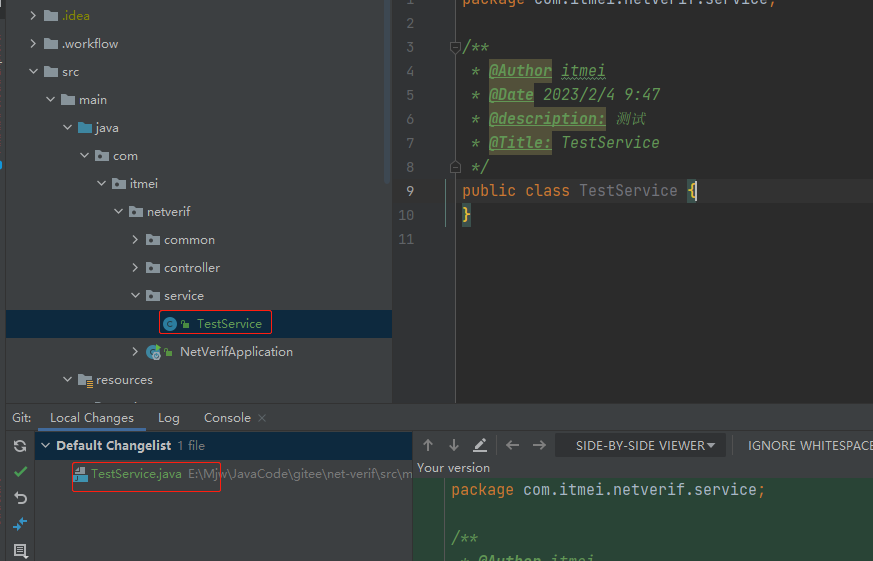
设置:
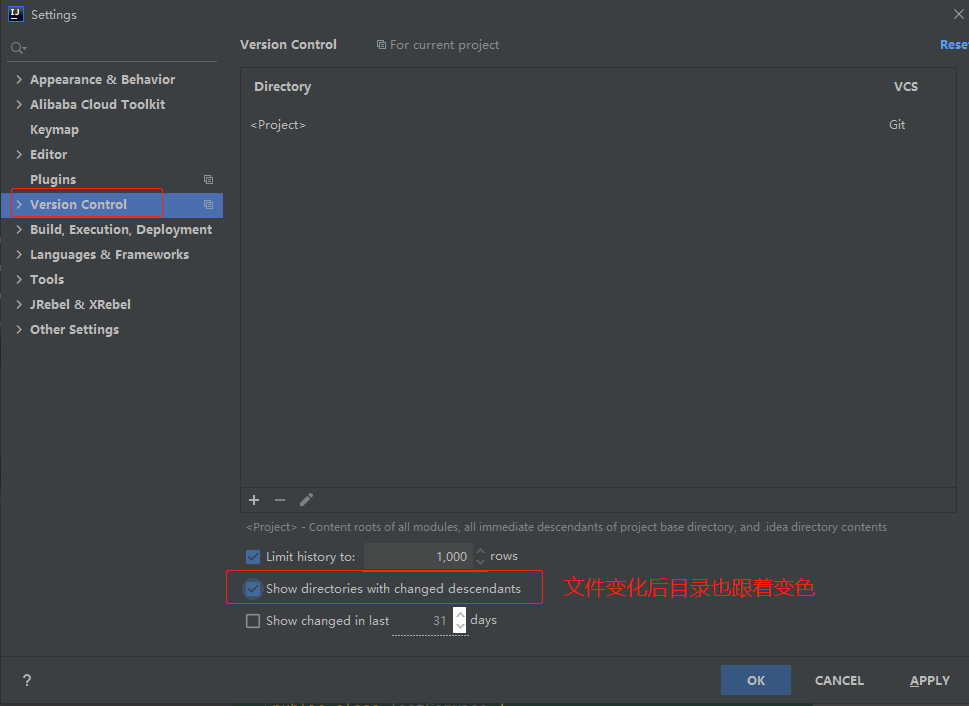
上级目录也跟着变色
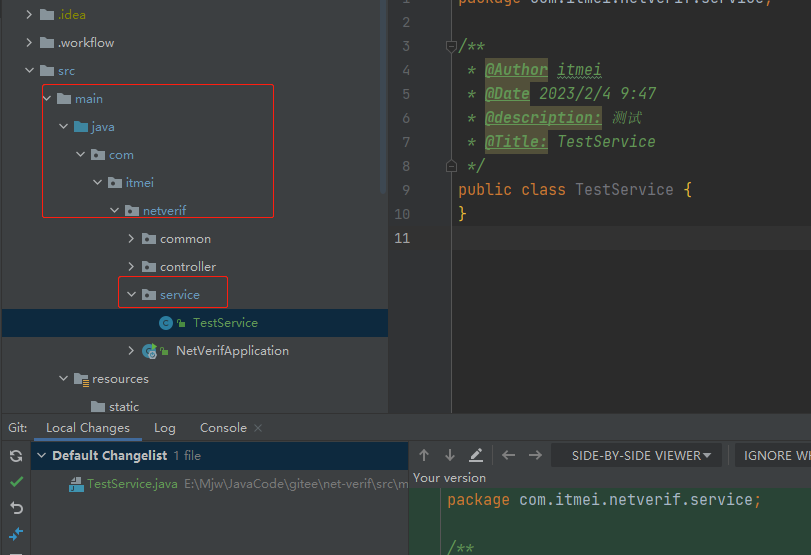
2.取消匹配大小写
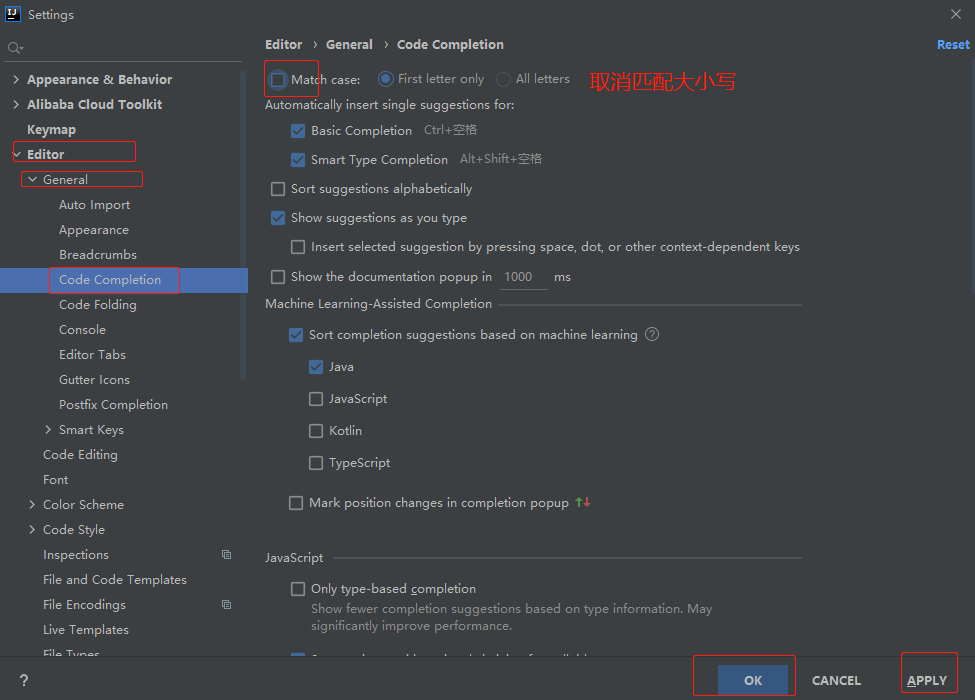
输入
小写的int也可以提示出来Integer
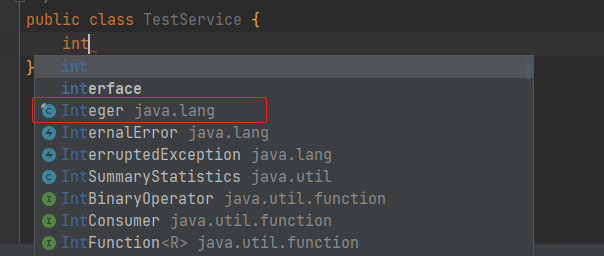
3. 创建文件显示,作者,日期,描述,包名等信息
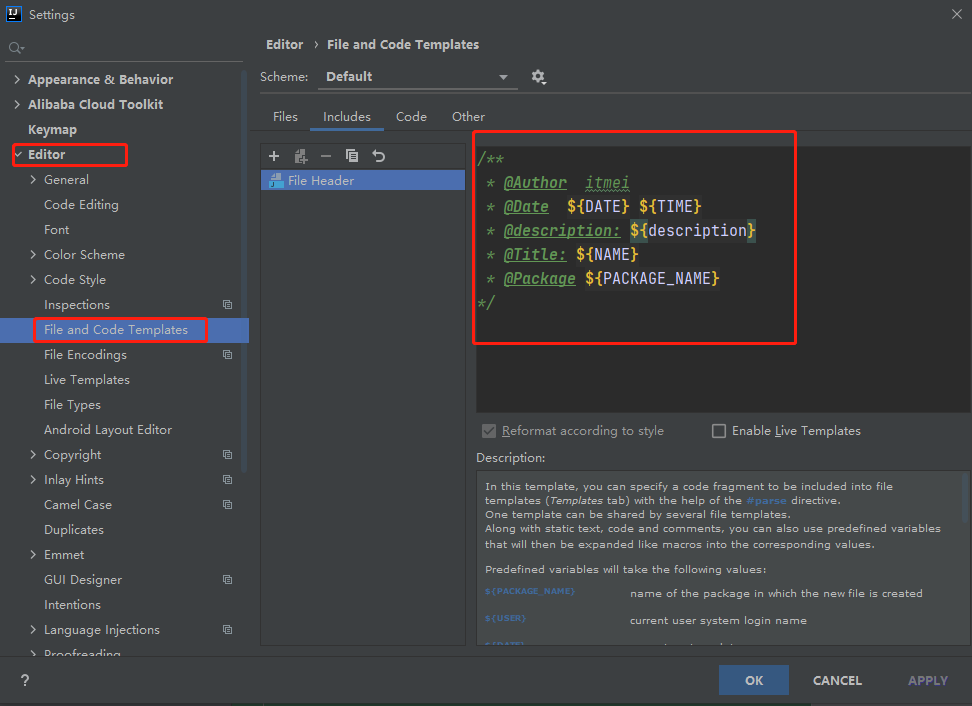
/*** @Author itmei* @Date ${DATE} ${TIME} * @description: ${description}* @Title: ${NAME}* @Package ${PACKAGE_NAME}
*/
4.双斜杆注释紧跟代码前面
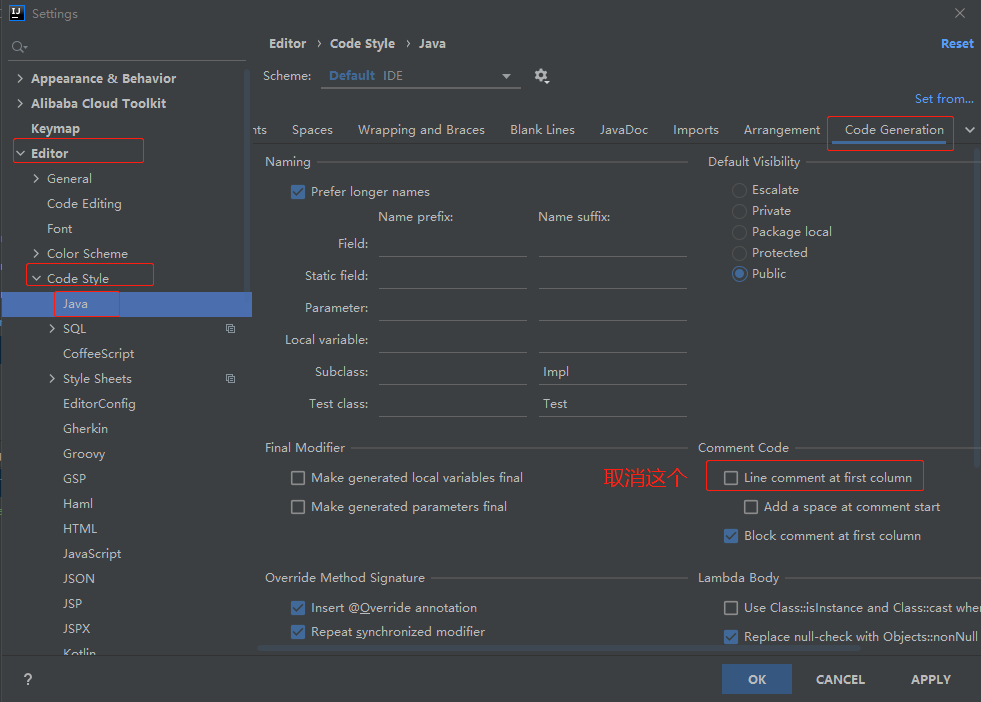
效果图:
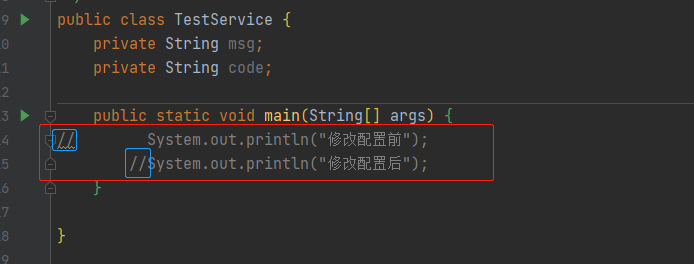
5.自动导入包
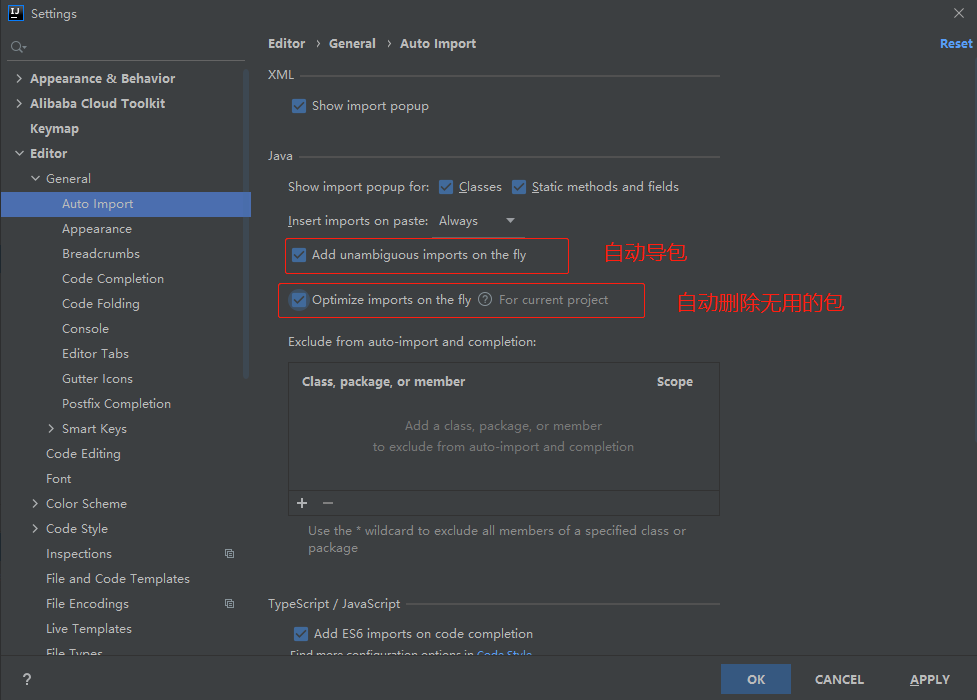
6.取消tab页单行显示
由于打开的文件过多单行显示就会被折叠

设置
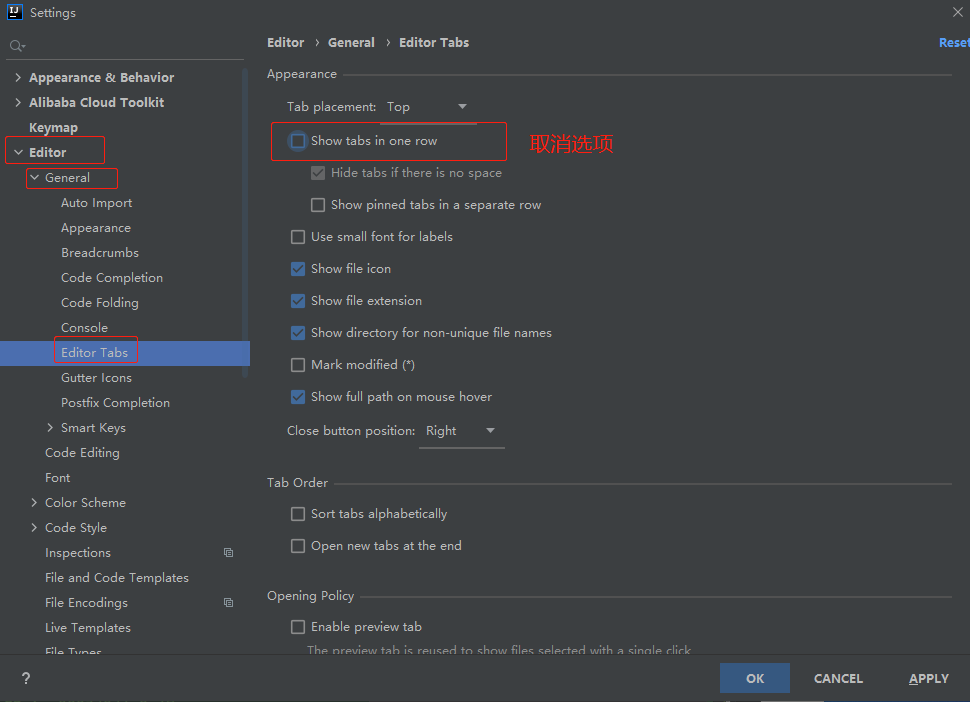
效果图

3.插件
1.CamelCase
名称:驼峰命名法工具

使用方法:在变量名中选择后 按快捷键 Shift + Alt + U
官方文档:
2. Alibaba Cloud Toolkit
主要使用三个内容:
- 本地一键部署到任何机器上
- IDEA内置的命令行终端
- 文件上传到服务器
官方文档:


3.CodeGlance(代码地图)
在编辑区的右侧显示的代码地图
官方文档


4.Translation(翻译)

主要使用内容:中英文翻译和中文翻译命名方式

ctrl+shift+Y的快捷键

ctrl+shift+X的快捷键
5.GenerateAllSetter(调用对象的全部set)
作用:
一键调用一个对象的所有set方法并且赋予默认值,在对象字段多的时候非常方便。(可以用于设置请求对象等)

官方文档:

6.GenDaoCode
单击GenAllSetter btn(支持快捷方式)时,将自动生成所有Setter方法(以set开头的方法)
根据Pojo文件意见生成Dao,Service,Xml,Sql文件
Pojo文件更新后一键更新对应的Sql和mybatis xml文件
提供insert,insertList,update,select,delete五种方法
能够批量生成多个Pojo的对应文件
自动将pojo的注解添加到对应的Sql文件的注解中
丰富的配置,如果没有配置文件,则会使用默认配置
可以在Intellij Idea中快捷键配置中配置快捷键
目前支持MySQL+Java,后续会支持更多的DB
官方文档:


7.GsonFormat(JSON转类)有些idea版本不支持
一键根据json文本生成java类,非常方便
官方文档:

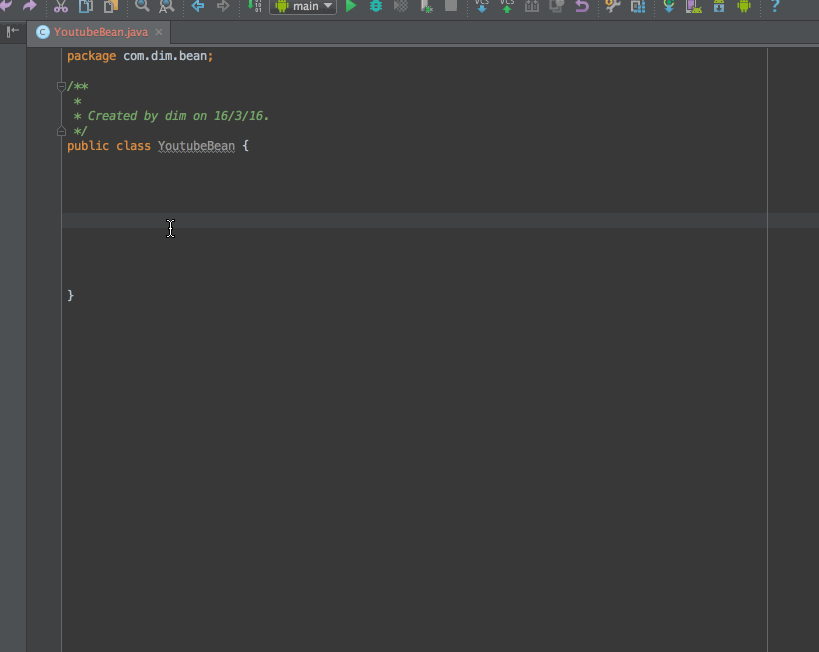
使用方法:

点击出现这个或者快捷键Alt+S(快捷键可能有不同)
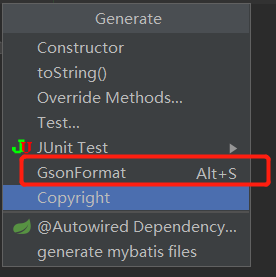


完成后就会生成json的实体类对象
8.Lombok(省略实体类的set/get)
开发神器,可以简化你的实体类,让你不在写get/set方法,还能快速的实现builder模式,以及链式调用方法,总之就是为了简化实体类而生的插件。记得在maven中加入依赖。
使用了lombok的注解(@Setter,@Getter,@ToString,@RequiredArgsConstructor,@EqualsAndHashCode或@Data)之后,就不需要编写或生成get/set等方法,很大程度上减少了代码量,而且减少了代码维护的负担

pom.xml添加
<dependency><groupId>org.projectlombok</groupId><artifactId>lombok</artifactId></dependency>
实体类添加注解:
-
@Data
注解在类上;
提供类所有属性的 getting 和 setting 方法,此外还提供了equals、canEqual、hashCode、toString 方法
-
Getter和Setter
注解再字段、类上
用于生成get和set方法,默认是public的,除非向下面一样指定

9.MyBatis Log Plugin
将Mybatis执行的sql脚本显示出来,无需处理,可以直接复制出来执行。

官方文档:

点击后就可以显示


10.MyBatisCodeHelperPro
mybatis代码自动生成插件,大部分单表操作的代码可自动生成,减少重复劳动,大幅提升效率

官方文档:
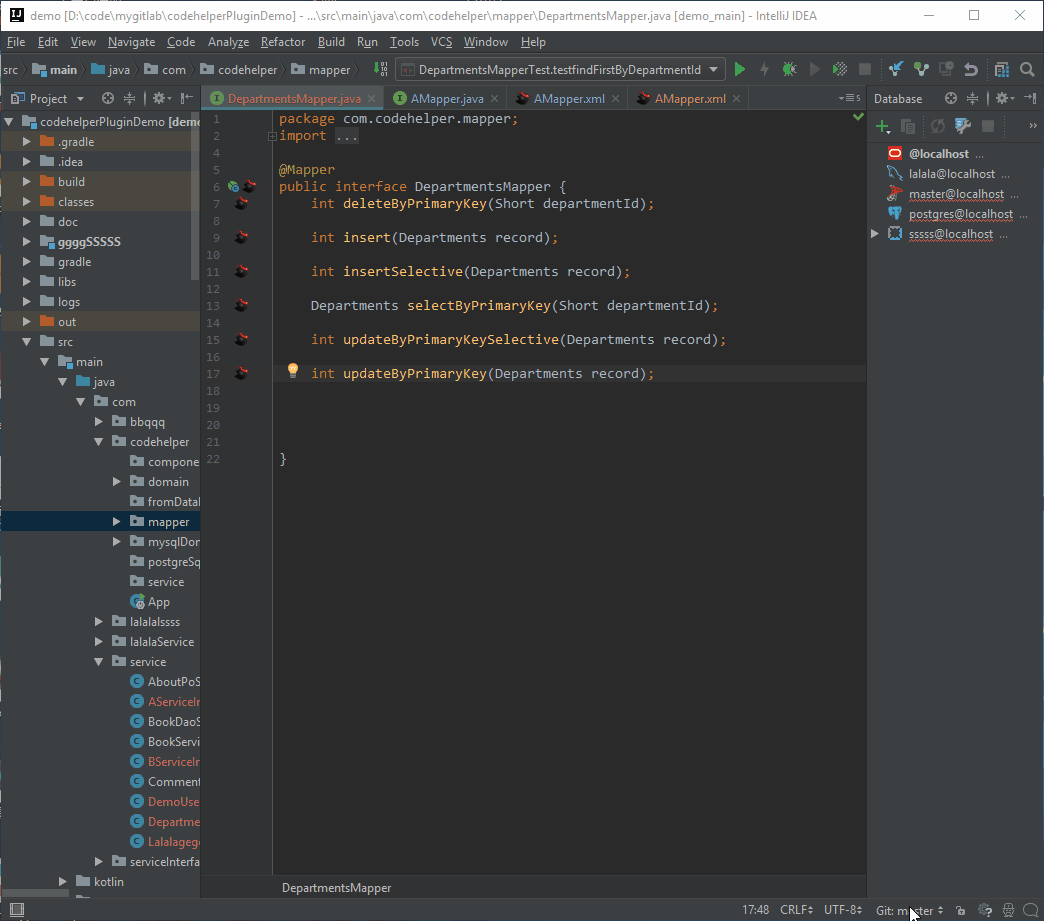
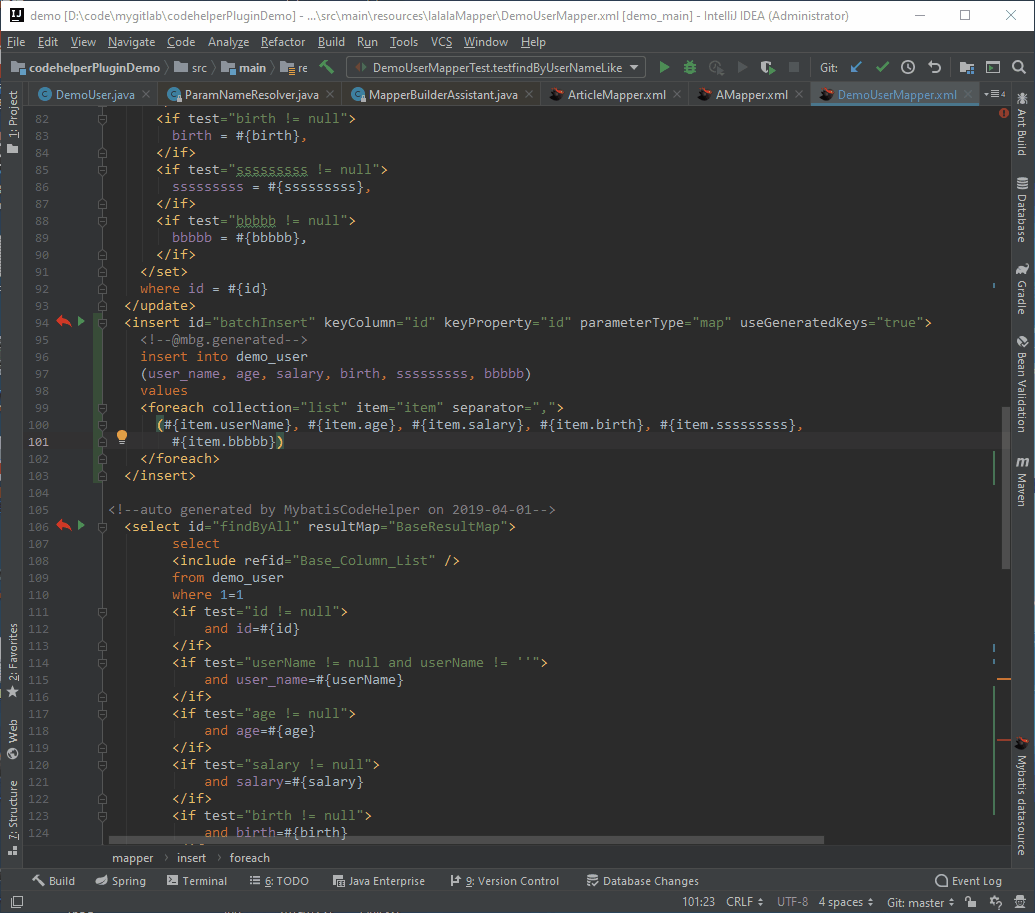
11.Rainbow Brackets(彩虹括号)
彩虹括号,可以标记成对的括号
当我们的代码特别复杂,括号特别多的时候,分不清哪个是哪个的时候,特别容易让人崩溃,Rainbow Brackets这个插件就可以对成对的括号进行一下标记,可以实现配对括号相同颜色,并且实现选中区域代码高亮的功能,对增强写代码的有趣性和排错等都有一些帮助

Alt + 鼠标右键单击


12.Key promoter X(对Idea操作会显示快捷方式)
当您在IDE内的按钮上使用鼠标时,Key promoter X会显示您应该使用的键盘快捷键

例如:当我们想打开idea中的设置(settings)的时候,这个插件就会右下角显示对应的快捷键,下一次直接按Ctrl + Alt + S 就会打开 settings 时间久了之后,就不用鼠标点点点啦,对于身边没有鼠标的人和刚刚使用idea的小伙伴来说,非常友好

13. String Manipulation
大小写切换,排序,过滤,递增,与列对齐,grepping,转义,编等
String Manipulation插件用来对字符串的处理,比如:变量名使用驼峰形式、常量需要全部大写等等,编码解码等等。
选中需要处理的内容后,按快捷键Alt +
M,即可弹出工具功能列表。后面的具体功能也可以使用相应的数字或字母,而不需要鼠标点击。总之,功能十分强大。

14.Request mapper
用于快速导航到URL映射声明的插件
我们都知道,一个项目中的请求路径是非常多的,有了这个插件,你就可以很方便的查找到对应的映射地址了,点击之后还可以进行跳转,跳转到对应的方法上,使用方式:快捷键Shift+ Ctrl + \


14.Grep Console
改变日志信息的颜色,方便我们可以的更好查看
众所周知,我们的控制台打印的日志信息,颜色都比较单调,想查看某条信息,有点费眼神。有了这款插件,我们就可以设置日志信息的颜色,例如warn,info,error等等,这里我们简单测试演示一下,是不是非常的方便。
15.Alibaba Java Coding Guidelines(阿里巴巴Java编码指南)
为了让开发者更加方便、快速将规范推动并实行起来,阿里巴巴基于手册内容,研发了一套自动化的IDE检测插件(IDEA、Eclipse)
该插件在扫描代码后,将不符合规约的代码按Blocker/Critical/Major三个等级显示在下方,甚至在IDEA上,还基于Inspection机制提供了实时检测功能,编写代码的同时也能快速发现问题所在。对于历史代码,部分规则实现了批量一键修复的功能。
对于一个初学者来说,在刚开始学习的时候,就养成会犯代码的习惯,对于以后的工作来说是非常重要的。虽然不能写出高深的代码,但是每一条代码都是规范,也是非常的牛逼。(看来我的代码写的还是比较规范


16.JRebel(推荐-写代码再也不需要重启了)
它使得Java代码修改后不用重启系统,立即生效,目前对于idea热部署最好的解决方案就是安装JRebel插件。

- 下载完成后需要注册:在线获取GUID
- 根据反向代理服务器地址拼接激活地址
https://jrebel.qekang.com/guid 把在线获取的guid拼接在网址后面 - 打开jrebel 面板 填写网址和邮箱号,记得勾选我同意
- 使用点击小火箭

17.Any-Rule(正则表达式)
any-rule:
- 插件里面有很多经常使用到的正则表达式,可以直接拿来使用
- 可以校验我们自己写的正则是否正确等
Idea安装:

2.使用
使用方法也比较简单,鼠标右键打开选择AnyRule

打开后的界面效果


添加自己的正则表达式

里面的正则表达式我乱写的仅做参考

接着我们回到any-rule搜索我们自己的正则表达式,这样就完成

点击获取最新正则表达式

18.GitHub Copilot(通过注释生成代码)
GitHub Copilot:
通过注释生成代码,提高效率,正如官网介绍的,接受了数十亿行公共代码的AI训练,节省您的开发时间,帮助您保持专注!

idea搜索下载:

下载完成后在
工具>GitHub Copilot>Login to GitHub 登录自己的git账号

会判断你本机有没有公有密钥如果没有的话可能点击后一会窗口就会消失

然后跟着指引去浏览器授权成功就可以
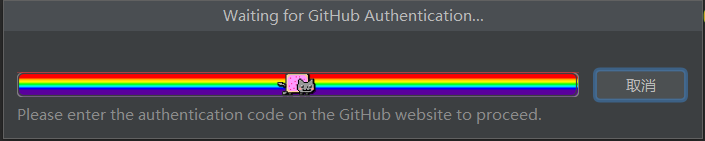

这样程序的插件就算登录完成了

授权成功后查看Idea的右下角图标,这样就算是登录成功了

测试是否已经有提示功能了,我们写个注释信息看能不能提示灰色代码信息,我就搞了个注释他就有提示一些信息,如果是按照你的需求走那你只要按tab键就可以

可以看出是提示出来了代码信息,只要tab我就可以少些这些代码,但是提示的代码也不一真的能用还是需要自己辨别,毕竟在智能也没办法适用在所有的业务中,如果你英语比较好的话也可以直接输入定义方法名称也会有提示!
copilot给出的建议允许我们进行选择,通过Alt+[,Alt+]对建议上下查看,也可以通过Alt+enter(回车键)
提供多种方案自己选择
展示:


前提是需要去官网注册登记候补名单审核后才能使用->前往网址
在GitHub Copilot 技术预览期间,访问权限仅限于一小部分测试人员
登录自己的git
勾选同意加入候补名单,加入审核后就可以使用了

审核完成后会发送信息到你自己的git邮箱中,也可能不会发送邮箱

使用
19.WakaTime(记录写代码时间)
WakaTime 致力于使每个程序员的时间跟踪完全自动化。通过为 IDE 和文本编辑器创建开源插件,提供了有关您如何编码的强大见解,并让您回到最重要的事
Idea安装

该插件支持的开发软件有

并且还有排名,显示编码时间和编码的语言等

使用
安装好重启软件,会提示你需要输入WakaTime Api的密钥
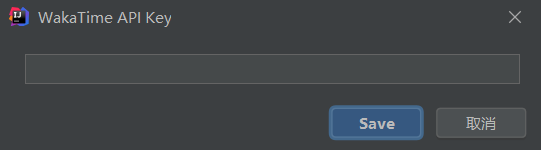
我们需要登录官网去登录或者注册,我这边是直接使用github登录的,点击登录地址
登录成功后

点击Teams模块

点击个人设置

进入这个页面右上角有个发送邮箱来激活,因为我们第一次没有激活所以是un-verified,点击发送邮箱我们的邮箱就会接收到一条邮件

点击激活
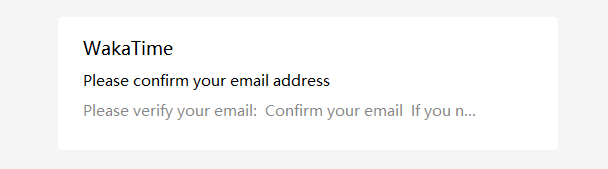
点击确认邮件按钮

完成后官网就会提示邮件确认,然后刷新界面

点击获取密钥

复制粘贴到软件中,点击保存打开软件
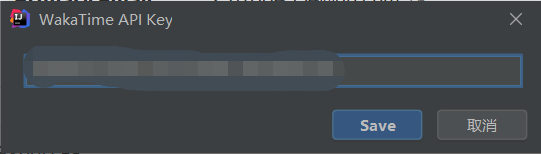
然后就可以在官网控制台查看信息

然后我在软件写了几行代码就展示出来了(前提是在有网的情况下,才会同步写代码时间)

翻译界面查看(更多功能自己摸索摸索)

20.Tabnine(辅助你写代码,代码提示)
就像他简介说的
Tabnine是一个人工智能代码助手,让你成为一个更好的开发人员。Tabnine将通过在所有最流行的编码语言和ide中实时完成代码来提高您的开发速度。
无论你将其称为IntelliSense、intelliCode、自动完成、AI辅助代码完成、AI驱动代码完成、AI副驾驶、AI代码片段、代码建议、代码预测、代码提示还是内容辅助,使用Tabnine都可以极大地影响你的编码速度,显著减少你的编码时间。
IDEA插件市场上搜索Tabnine

安装完成后右下角可以看到Tabnine图标
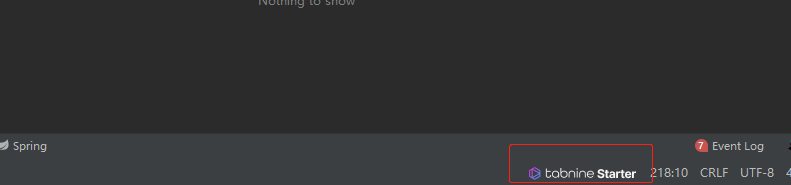
使用方式:
通过写注释方式生成智能提示,困难点的提示较为费时,简单点的还行
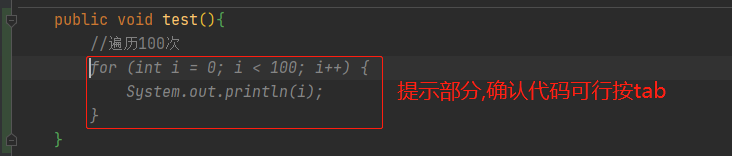
21. GsonFormatPlus(JSON转类)
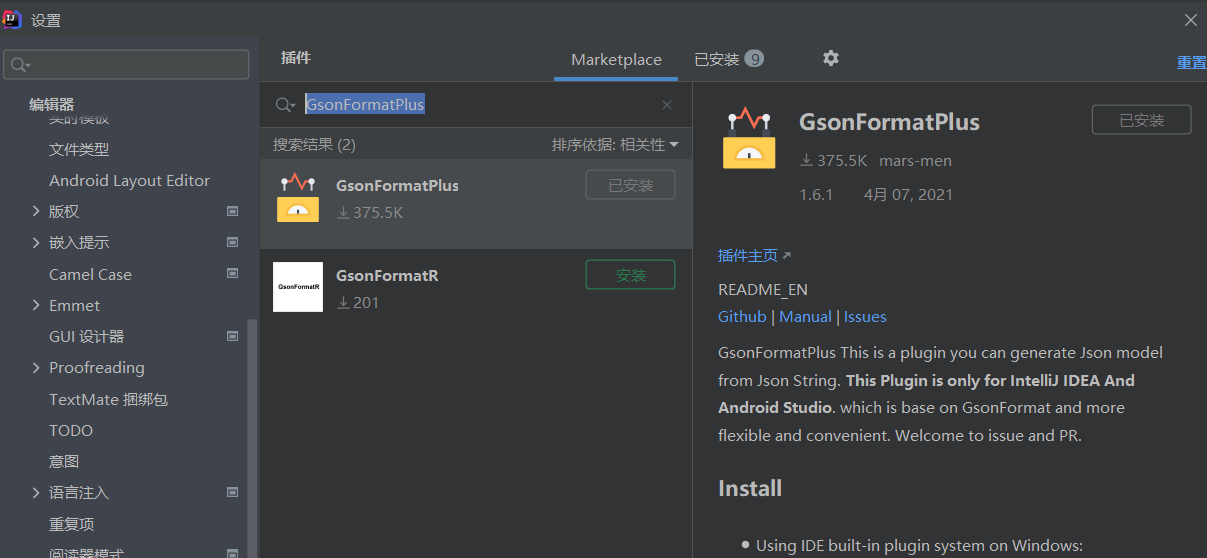
使用方式:
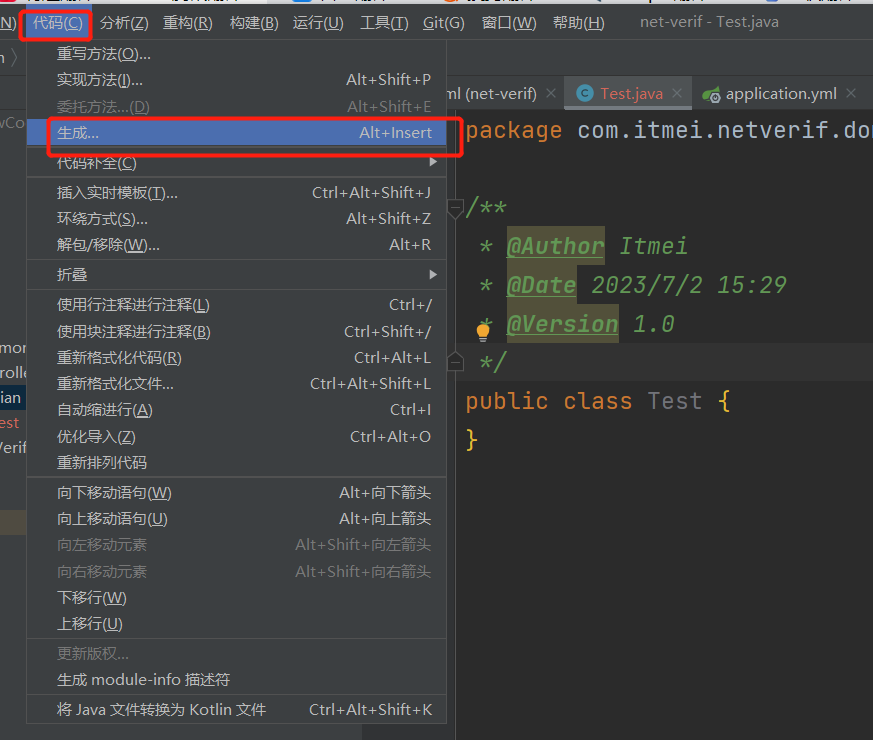
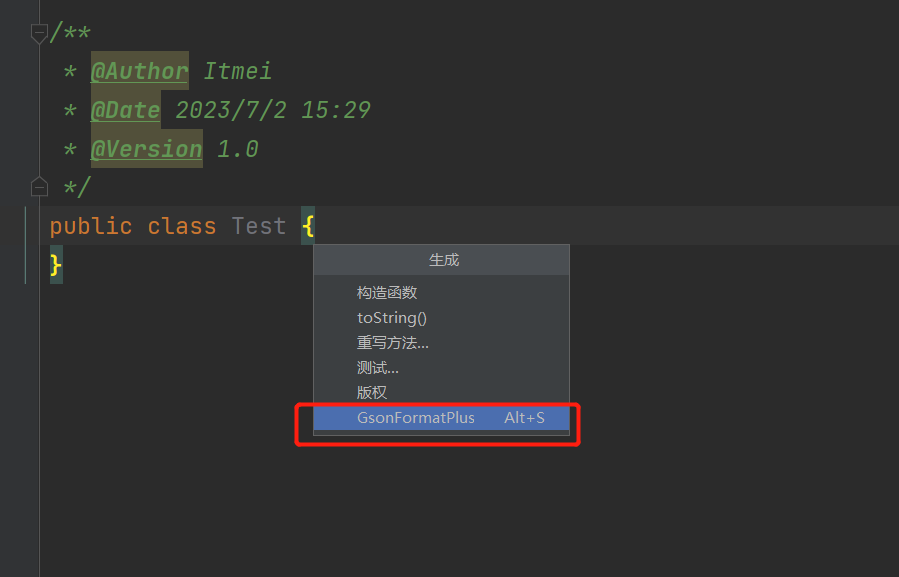
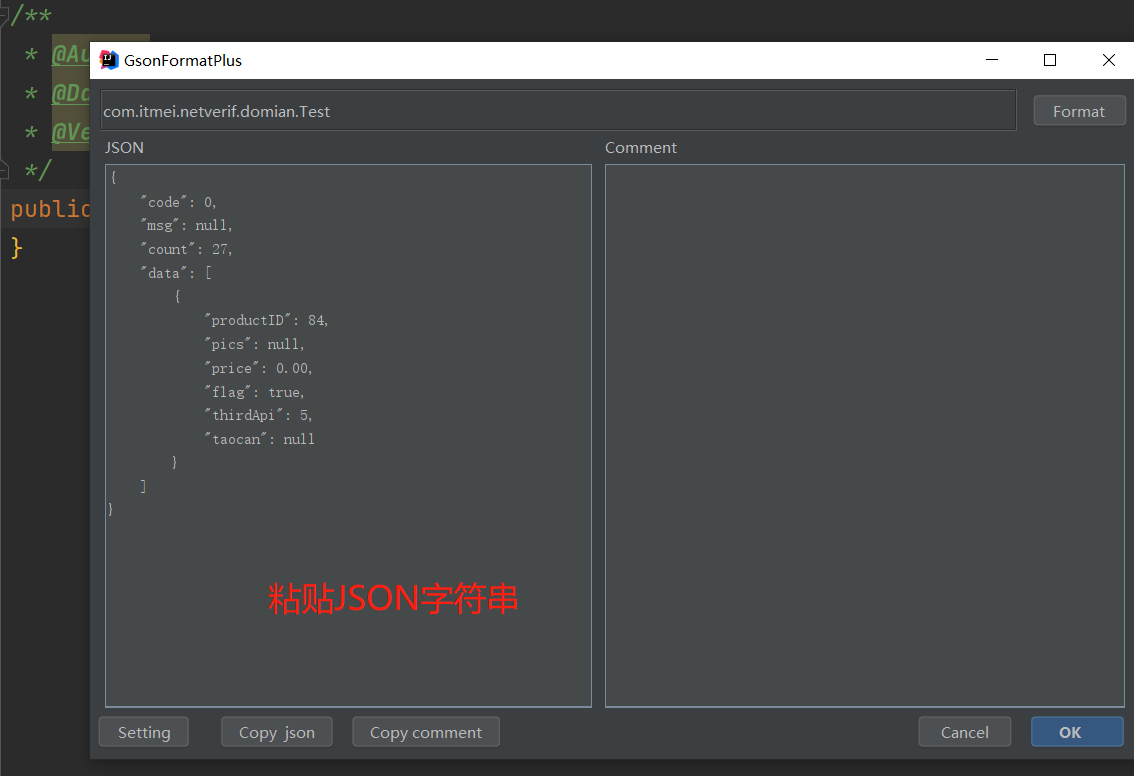
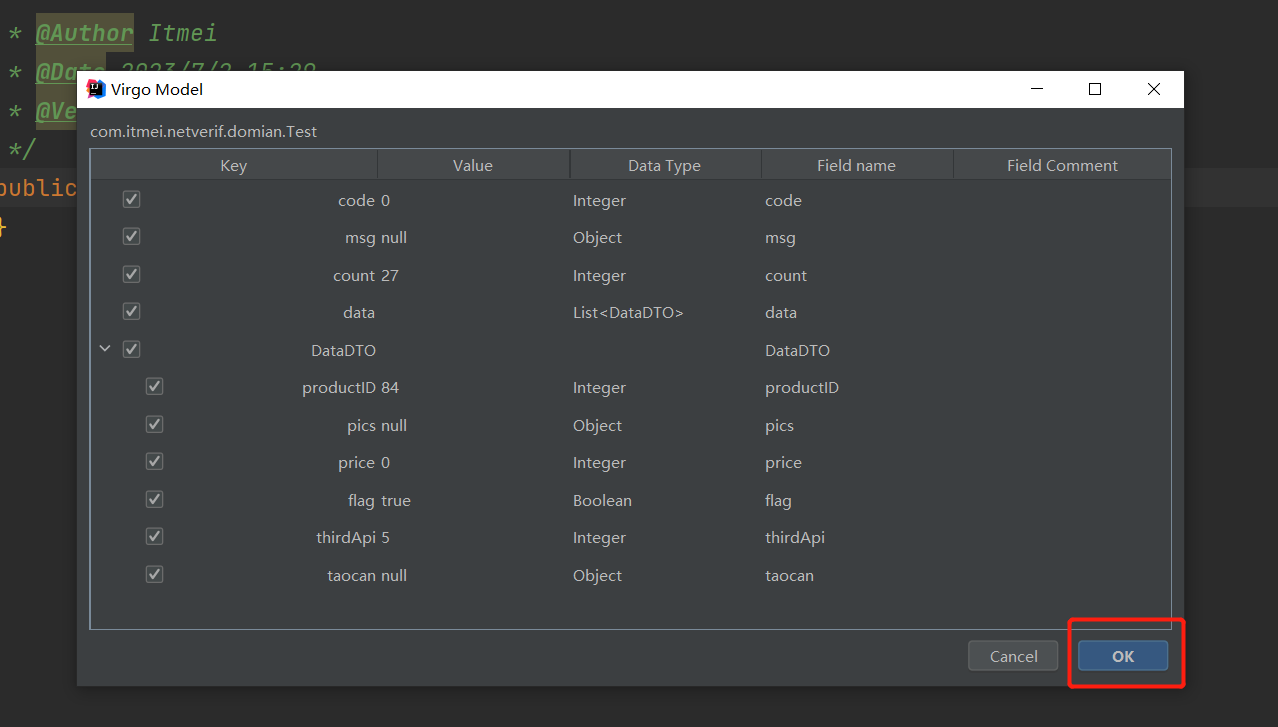
实体类自动添加属性:
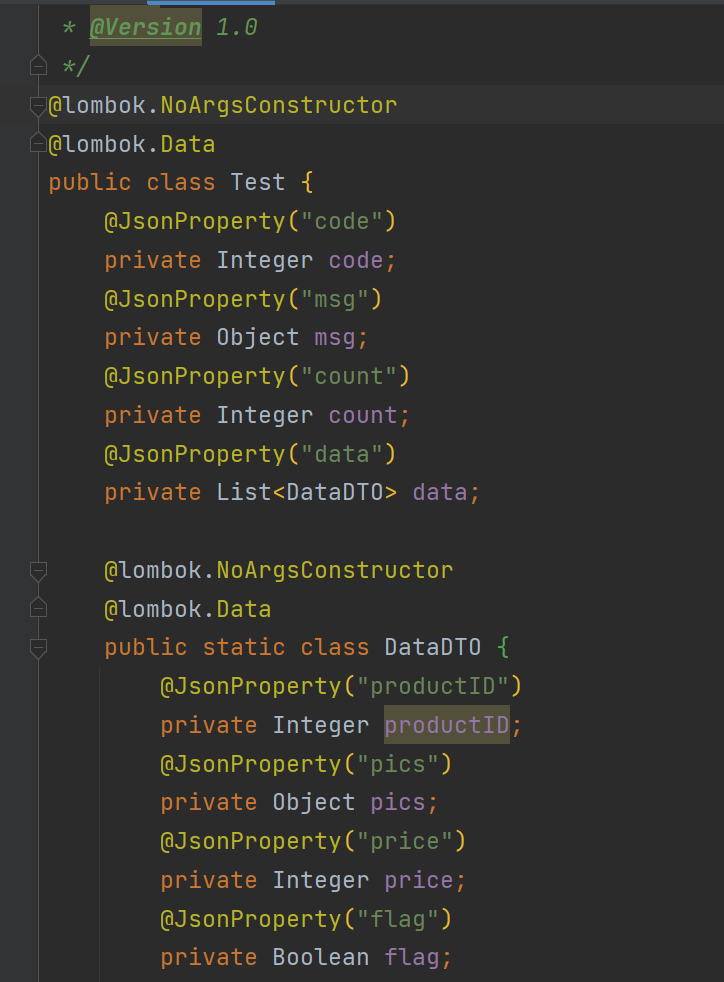





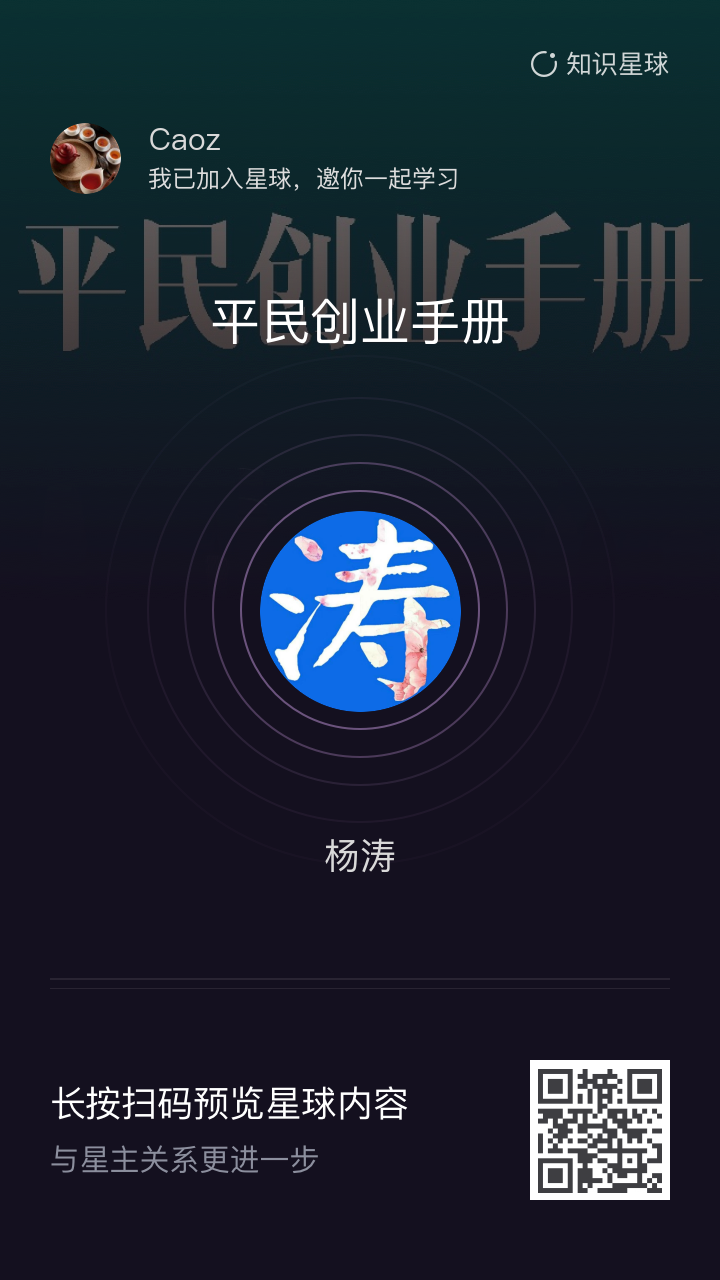




![[已失效]坦白说(查看好友)抓包教程+解密工具](https://images2018.cnblogs.com/blog/1365912/201804/1365912-20180403214909060-1884625662.png)